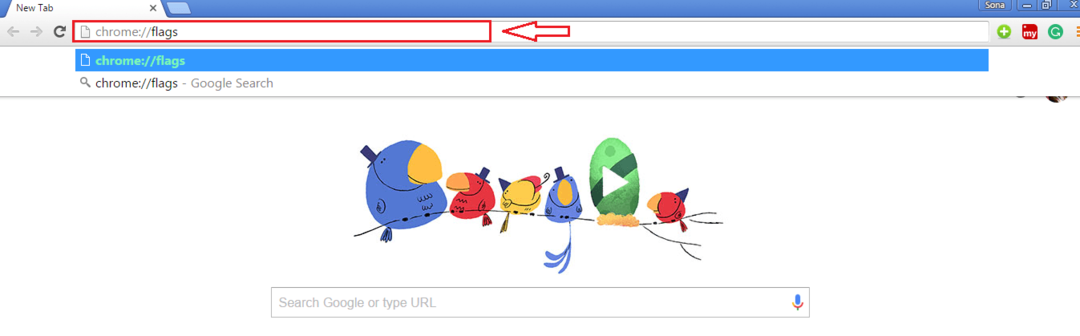The ERR_BAD_SSL_CLIENT_AUTH_CERT Pogreška je jedna od uobičajenih pogrešaka koju prijavljuju mnogi korisnici Google Chromea. Google Chrome ponekad ne uspijeva potvrditi vašu potvrdu za prijavu zbog različitih problema i to je razlog zašto se pojavljuje ova pogreška. Naveli smo sve glavne uzroke zašto se ova pogreška javlja i najlakša rješenja za te probleme. Molimo vas pročitajte dalje da biste u kratkom roku naučili kako se pozabaviti ovom problematikom.
1. metoda: Provjerite jesu li datum i vrijeme sustava Windows točni
Ako dobivate pogrešku ERR_BAD_SSL_CLIENT_AUTH_CERT iz preglednika Google Chrome i vaši Windows podaci i vrijeme nije sinkronizirano, ne tražite nigdje, već ste našli krivca. Slijedite jednostavne korake navedene u nastavku da biste ispravili datum i vrijeme sustava Windows.
1. Pokrenite Trčanje dijaloški okvir pritiskom na POBJEDA + R tipke zajedno. Kada se otvori, u naredbenom okviru Pokreni, copy paste sljedeći i pogodak Unesi ključ.
ms-postavke: datum i vrijeme
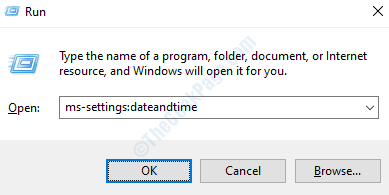
2. Prozori
Postavke aplikacija će se sada otvoriti prije vas, sa stranicom s postavkama datuma i vremena. Uključi gumbi koji govore Automatski podesite vrijeme i Automatski postavite vremensku zonu kako je prikazano dolje.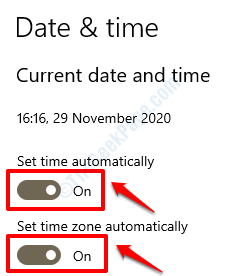
Nakon što su datum i vrijeme ispravno postavljeni u vašem uređaju, ponovno pokrenite računalo i provjerite je li problem riješen.
2. metoda: Ažurirajte operativni sustav Windows
Zastarjeli sustav uvijek se ponaša čudno. Ako se vaš sustav već dugo nije ažurirao, to bi mogao biti razlog zašto dobivate i pogrešku Google Chromea. Slijedite korake u nastavku za ažuriranje sustava Windows.
1. Prije svega, otvoreno Postavke sustava Windows app. Za to pritisnite tipke WIN + I zajedno. Kada se pokrene, kliknite karticu na kojoj piše Ažuriranje i sigurnost.
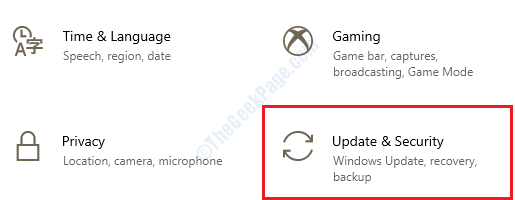
2. Pod, ispod Windows Update kliknite odjeljak Provjerite ima li ažuriranja dugme.
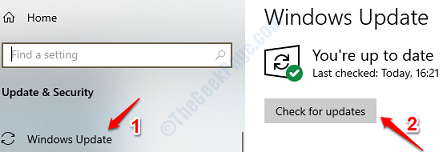
Windows će sada provjeriti ima li dostupnih ažuriranja kao što je prikazano na snimci zaslona u nastavku:
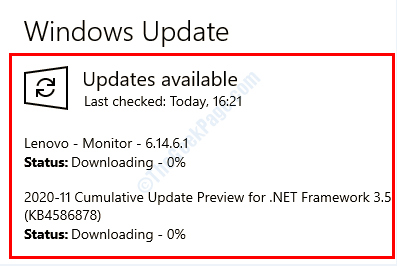
3. Ako je Windows mogao pronaći neka nova ažuriranja koja vaš sustav već nije imao, sada ćete dobiti gumb s natpisom Ponovno pokreni sada. Kliknite ga i pustite da se vaš stroj ponovo pokrene. Nakon što se sustav ponovno pokrene, provjerite je li problem još uvijek prisutan ili ne.
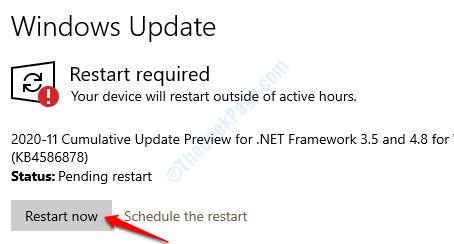
3. način: Obrišite podatke i predmemoriju pregledavanja preglednika Google Chrome
Razlog bi ponekad mogao biti uzrok nekih slučajnih kolačića ili nekih sukoba podataka u Google Chromeu. U tom bi slučaju brisanje podataka pregledavanja preglednika Google Chrome lako moglo riješiti vaš problem.
1. Otvorite Google Chrome web preglednik, a zatim kliknite na tri točkice ikona na samom Gore desno kut stranice. Nakon što se izbornik proširi, kliknite na Postavke opcija.
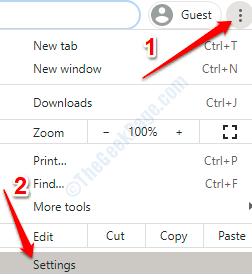
2. Sada u Pretraživanje postavki preglednika Google Chrome bar, upišite Obriši podatke pregledavanja. Kliknite isto iz rezultata koji se nalaze na popisu.
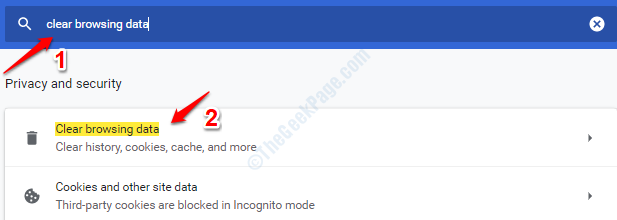
3. Sada će se pred vama otvoriti novi prozor pod nazivom Izbriši podatke pregledavanja. Klikni na Napredna prvo tab. Zatim s padajućeg izbornika povezanog s opcijom Vremenski raspon, Klikni na Cijelo vrijeme opcija. Sada označite sve potvrdne okvire:
- Povijest pretraživanja
- Povijest preuzimanja
- Kolačići i drugi podaci o web mjestu
- Predmemorirane slike i datoteke
- Lozinke i drugi podaci za prijavu (Ako ne želite da se lozinke brišu, ostavite ovu opciju)
- Podaci automatskog popunjavanja
- Postavke web mjesta
- Podaci hostirane aplikacije
Nakon što odaberete sve, kliknite na Obriši podatke gumb na dnu.
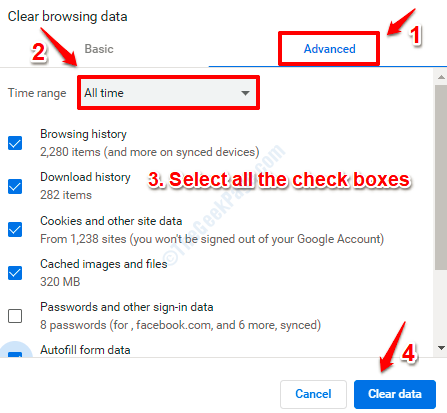
Jednom kada je cijeli postupak završen, ponovno pokrenite stroj i provjerite je li problem riješen.
4. metoda: Ažurirajte Google Chrome
Google Chrome neprestano ispravlja bugove i vaša bi greška mogla biti jedna od tih ispravljenih grešaka. Ažurirajte svoj Google Chrome da biste dobili najnoviju verziju i provjerite je li problem prisutan u novoj verziji ili ne.
1. Otvorite Google Chrome i kliknite na 3 okomite točke ikona na Gore desno kut stranice. Sada kliknite na strijela povezan s opcijom Pomozite a zatim kliknite na O Google Chromeu.
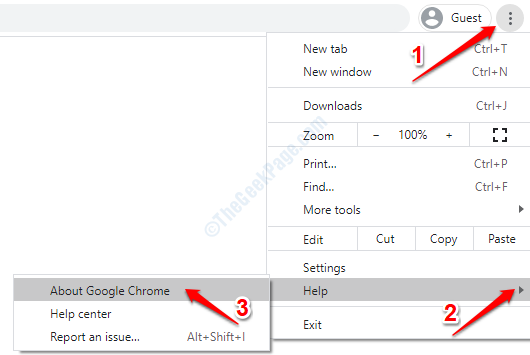
2. Nakon otvaranja stranice O Chromeu, vidjet ćete da Chrome već provjerava ima li dostupnih ažuriranja.
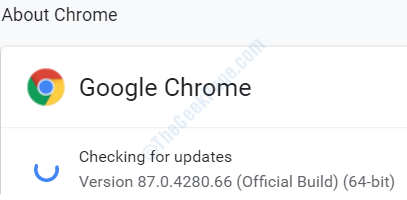
Ako postoje neka ažuriranja, Chrome će se sada sam ažurirati i prikazat će vam se poruka koja govori o istom. Jednom kad je sve gotovo, ponovo pokrenite Google Chrome i provjerite je li nestao vaš problem.
5. metoda: Isključite antivirusnu zaštitu treće strane
Protivvirusni softver treće strane mogao bi ponekad uzrokovati ovu pogrešku. Ako antivirus web stranicu koju posjećujete smatra zlonamjernom, vaš ju je antivirus mogao blokirati. Pokušati isključite ili onemogućite web zaštitu na neko vrijeme u antivirusnom softveru i provjerite je li vaš problem još uvijek prisutan ili nije.
Metoda 6: Onemogućite filtriranje SSL / TLS protokola u postavkama antivirusnog softvera treće strane
Još jedno rješenje koje možete isprobati je isključivanje filtriranja SSL / TLS protokola u antivirusnim postavkama. Da biste to učinili, otvorite antivirusni softver i pokušajte pronaći Napredna odjeljak postavki. U njemu potražite nešto slično SSL / TLS filtriranje. Ako ga nađete, zadržite ga onemogućeno. Nakon što sve pripremite, provjerite je li problem riješen.
Nadam se da ste rješenje problema pronašli u jednoj od gore navedenih metoda.